Table of contents
在Excel中使用公式时,我们必须插入一个特定的单元格区域,以使公式发挥作用或得到预期的结果。 在本教程中,我将向你展示如何在Excel公式中选择一个单元格区域的4种简单易行的方法。 我们将使用 填充手柄 , 甩手掌柜 , CTRL 键,以及 索引 函数来选择Excel公式中的一个单元格区域。
下载实践工作手册
下载这本练习册,在你阅读这篇文章时锻炼一下任务。
选择一个单元格范围.xlsx在Excel公式中选择单元格范围的4种简单方法
假设我们有一个Excel工作表,其中包含了一家连锁餐厅在全美的各个分店的信息。 该Excel工作表包含了这些餐厅每个月的销售金额,其中包括 一月 和 2月 我们将 综上所述 这些 销售金额 由 选择 的 细胞的范围 下面的图片显示了我们将要使用的工作表。
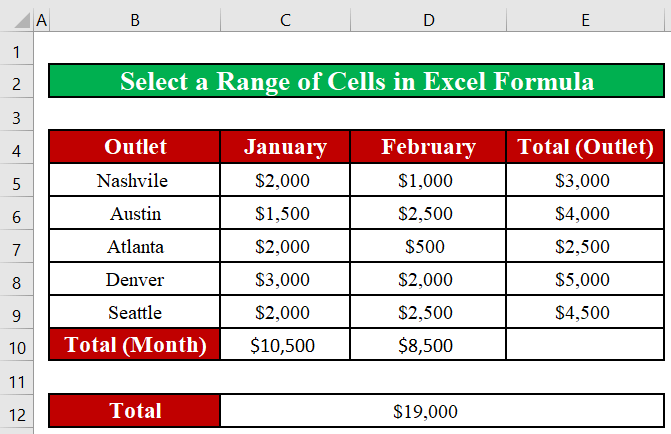
方法一:在Excel公式中选择相邻单元格的范围
让我们假设我们想对以下月份的所有销售金额进行汇总 一月 这意味着,我们要对区域内相邻的单元格进行求和。 C5:C9 让我们看看,我们如何选择这个 相邻单元格的范围 在Excel中 累计 公式。
步骤1。
- 首先,我们将写下 累计 细胞中的功能 C11 在编写函数时,Excel会要求提供 范围 的。 细胞 我们将选择 第一单元 在范围内 C5 .
- 然后,我们将 拖动 的 向下填充手柄 选择范围内的所有单元格。 我们将 释放 的 填充手柄 当它到达细胞时 C9 -该 最后一个单元格 的。 范围 .
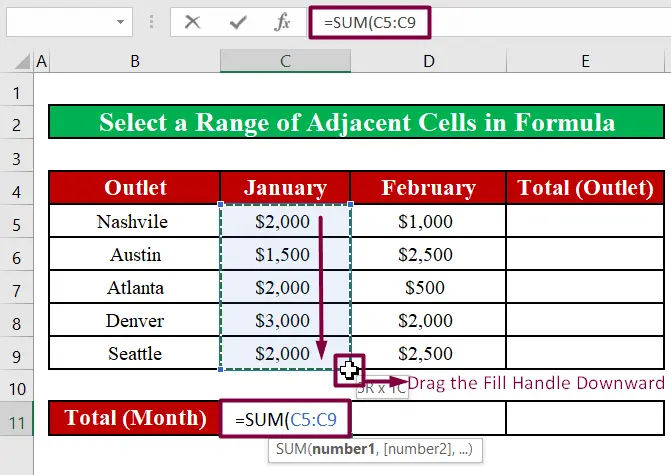
- 另外,我们也可以使用 甩手掌柜 键来选择该区域的所有相邻单元格。 首先,我们将选择 第一单元 的范围内 C5 然后,我们将继续按 下箭头 键,直到它到达 最后一个单元格 的。 范围 当我们按下 下箭头 键,它将 选择 所有的细胞 低于C5 .

- 当我们得到 细胞的范围 ,我们将按 进入 在按下 进入 ,我们将得到 总销售金额 月的 一月 .

第2步。
- 我们也可以将一行中相邻的单元格相加。 例如,我们想将所有的销售金额相加。 纳什维尔 月的出口。 一月 和 2月 这意味着,我们要对区域内相邻的单元格进行求和。 C5:D5 .
- 首先,我们将选择 第一单元 的范围内 C5 然后,我们将按 右箭头 键,直到它到达 最后一个单元格 的。 范围 D5 .

- 另外,我们也可以 拖动 的 向右填充手柄 至 选择所有单元格 在这个范围内,我们将 释放 的 填充手柄 当它到达细胞时 D5 -该 最后一个单元格 的。 范围 .
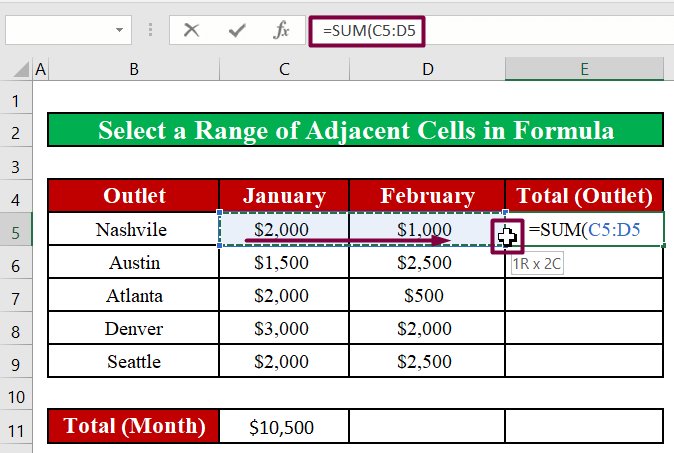
- 当我们得到 细胞的范围 ,我们将按 进入 在按下 进入 ,我们将得到 总销售金额 的。 纳什维尔 .

阅读更多。 如何在Excel中选择一个单元格范围(9种方法)
方法2:在Excel公式中插入不相邻的单元格范围
我们也可以选择 非相邻细胞 例如,我们将在Excel公式中加入 综上所述 的销售金额。 纳什维尔 , 亚特兰大。 和 西雅图 月的网点 2月 这意味着,我们要对单元格进行求和。 D5 , D7, 和 D9 我们将遵循以下步骤。
步骤。
- 首先,我们将写下 累计 细胞中的功能 D11 在编写函数时,Excel会要求提供 范围 的。 细胞 它将总结。
- 然后,我们将按住 CTRL 钥匙和 选择 的 细胞 我们要总结的是。

- 当我们得到 细胞的范围 ,我们将按 进入 在按下 进入 ,我们将得到 总销售金额 的。 纳什维尔 , 亚特兰大。 和 西雅图 月的网点 2月 .

阅读更多。 如何在Excel中用键盘移动选定的单元格(4种方法)
类似读物
- 如何在Excel中用键盘拖动单元格(5种流畅的方法)
- 在Excel中用一组单元格除以一个数字(3种方法)
- 如何保护Excel中的选定单元格(4种方法)
- 锁定Excel中的某些单元格(4种方法)
- 如何在Excel中检查多个单元格是否相等(4种方法)
方法3:在Excel公式中选择整列或整行
有时我们可能需要在Excel公式中插入整列或整行。 我们可以按照以下步骤选择整列或整行。
步骤。
- 我们可以选择 C列 通过点击下面的列标题。

- 我们还可以选择 第7行 通过点击 行数 像下面这样。
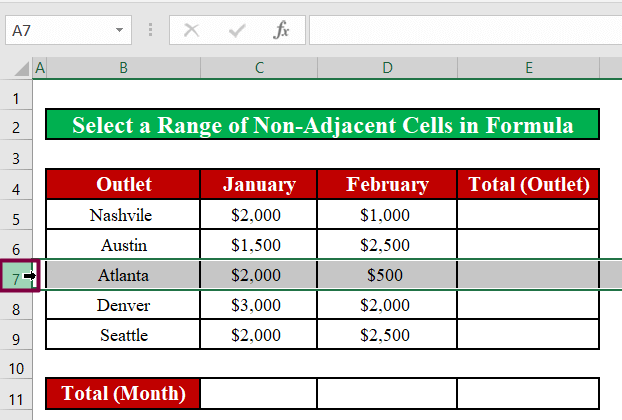
阅读更多。 在Excel中选择一列有数据的所有单元格(5种方法+快捷键)
方法四:结合SUM和INDEX函数在Excel中定义一个范围
我们也可以用 索引 函数来定义一个 范围 例如,我们将在Excel公式中使用 索引 函数来定义一个范围,将所有的 销售金额 月份的 一月 和 2月 我们将采取以下措施。
步骤。
- 我们将在单元格中写下以下公式 D11 .
=sum(c5:index(c5:d9,g6,g7)) 公式分解。
- 索引 函数返回一个 值或参考 的。 电池 在某一行和某一列的交叉点上,在一个 给定范围 .
- 这里,单元格的范围为 索引 功能是 C5:D9 ...... 行数 是 5 ( G6 )和 列号 是 2 ( G7 ).
- 中的细胞。 第五行 和 第2栏 对于这一点 数据范围 ( C5:D9 )是细胞 D9 .
- 因此,在 范围 为 累计 功能将是 C5:D9 因此, 累计 函数将把所有的 销售金额 月份的 一月 和 2月 .

- 在按下 进入 ,我们将得到 共计 销售金额 .
相关内容。 如何在不改变公式的情况下将Excel中的单元格向下移动(4种方法)
速记
- 你会看到一个 #REF! 使用时出现错误 索引 函数,如果你传递一个 行数_num 参数高于范围内的现有行数 .
- 另外,如果你通过一个 col_num 参数高于范围内的现有列号 , 你会看到一个 #REF!
- 最后,如果 面积_num 参数高于现有的区域号码,你将得到一个 #REF!
总结
在这篇文章中,我们已经了解到 如何在Excel中选择一个单元格区域的公式 .我希望从现在起你能 在Excel公式中选择一个单元格区域 不过,如果你对这篇文章有任何疑问或建议,请在下面留言。 祝你今天过得愉快!!!


